Nếu là người quan tâm đến bảo mật máy tính, có lẽ bạn biết rằng DNS tiêu chuẩn không an toàn tới mức nào. Tại sao ư? Bởi vì, theo mặc định, các truy vấn DNS không được mã hóa. Điều đó có nghĩa là DNS có thể (và thường) được khai thác. Để khắc phục điểm yếu đó, có thể sử dụng DNS mà trong đó tất cả các truy vấn DNS được xử lý thông qua giao thức TLS (Transport Layer Secure) được mã hóa. Tuy nhiên, hầu hết các hệ điều hành không hoạt động với DNS over TLS (DoT).
Rất may mắn là người dùng Linux có thể biến điều này thành hiện thực một cách đơn giản.
Bài viết hôm nay sẽ chỉ cho bạn đọc thấy việc thêm DNS over TLS trên Ubuntu 18.04 dễ dàng như thế nào. Để thực hiện điều này, bài viết sẽ sử dụng Stubby, một trình xử lý DNS sơ khai mã nguồn mở, mã hóa các truy vấn DNS được gửi từ máy khách tới trình phân giải DNS Privacy, giúp tăng cường quyền riêng tư của người dùng cuối. Quá trình cài đặt sẽ được thực hiện trên Ubuntu Desktop 18.04. Tất cả những gì bạn cần là phiên bản mới nhất của nền tảng Ubuntu này và tài khoản người dùng có quyền sudo. Cùng tìm hiểu quá trình cài đặt ngay sau đây nhé!
Quản lý DNS over TLS trên Ubuntu Linux với Stubby
Cài đặt
Cài đặt Stubby rất dễ dàng. Mở một cửa sổ terminal và nhập vào các lệnh sau:
sudo apt-get update
sudo apt-get install stubbyKhi quá trình cài đặt hoàn tất, hãy khởi động và kích hoạt Stubby bằng các lệnh:
sudo systemctl start stubby
sudo systemctl enable stubbyKiểm tra cài đặt
Hãy sử dụng công cụ netstat để đảm bảo Stubby đã được cài đặt đúng cách. Nếu netstat chưa được cài đặt, hãy thực hiện điều đó với lệnh sau:
sudo apt-get install net-toolsKhi quá trình cài đặt này hoàn tất, hãy nhập tiếp lệnh:
sudo netstat -lnptu | grep stubbyBạn sẽ thấy rằng Stubby đang “lắng nghe” localhost (127.0.0.1) trên cổng 53.
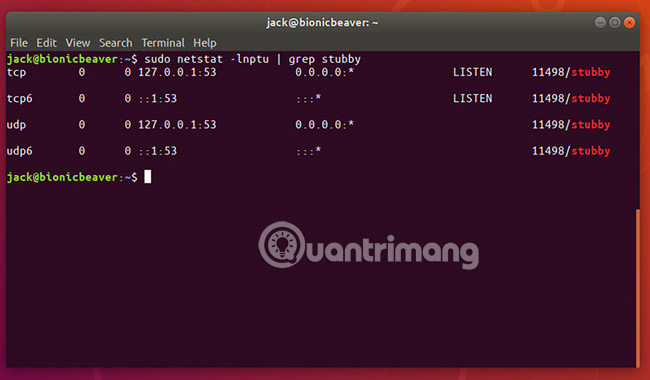
Cấu hình Stubby
Stubby đang chạy hoàn toàn tốt. Nếu muốn thực hiện bất kỳ thay đổi cấu hình nào, hãy tìm file cấu hình trong /etc/stubby/stubby.yml. Trong file đó, bạn sẽ nhận thấy, Stubby sử dụng (theo mặc định) các DNS service hỗ trợ TLS:
- dnsovertls.sinodun.com
- dnsovertls1.sinodun.com
- getdnsapi.net
Ở bên dưới, bạn sẽ tìm thấy phần Additional servers (máy chủ bổ sung). Có một số server DNS over TLS khác có sẵn ở đây, chẳng hạn như:
- dns.quad9.net
- unicast.censurfridns.dk
- dnsovertls3.sinodun.com
- dnsovertls2.sinodun.com
- dns.cmrg.net
- dns.larsdebruin.net
- securedns.eu
Một số máy chủ bổ sung được liệt kê với các điều kiện mô tả điểm yếu hoặc tính năng không hoạt động. Người dùng cũng có thể thêm các server DNS over TLS bổ sung trong phần này. Ví dụ, các máy chủ Cloudflare DNS over TLS có thể được thêm vào như sau:
#CloudFlare DNS over TLS servers
- address_data: 1.1.1.1
tls_auth_name: "cloudflare-dns.com"
- address_data: 1.0.0.1
tls_auth_name: "cloudflare-dns.com"Sử dụng Stubby
Tại thời điểm này, người dùng cần thông báo cho Systemd nhằm thực sự sử dụng Stubby cho các truy vấn DNS. Để làm điều đó, hãy mở ứng dụng Network Settings và nhấp vào biểu tượng bánh răng được liên kết với kết nối mạng của bạn. Trong cửa sổ kết quả, nhấp vào tab IPv4 và đặt DNS Automatic thành OFF. Tiếp theo, trong trường văn bản DNS, nhập 127.0.0.1. Nhấp vào Save để áp dụng các thay đổi.
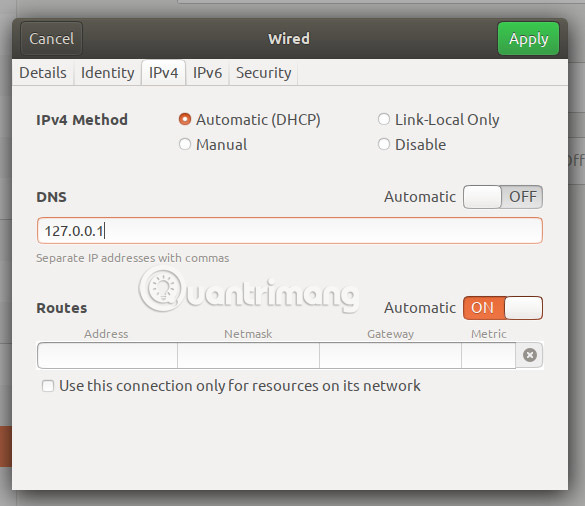
Để giúp cho hệ thống nhận biết các thay đổi, hãy nhập lệnh:
sudo systemctl restart NetworkManagerĐó là tất cả các bước cần làm. Stubby hiện chịu trách nhiệm xử lý DNS over TLS. Các truy vấn DNS của bạn hiện đã được mã hóa, vì vậy bạn có thể yên tâm hơn một chút về vấn đề bảo mật trên Ubuntu Desktop.
Chúc bạn thành công!
Xem thêm:
 Công nghệ
Công nghệ  Windows
Windows  iPhone
iPhone  Android
Android  Làng CN
Làng CN  Khoa học
Khoa học  Ứng dụng
Ứng dụng  Học CNTT
Học CNTT  Game
Game  Download
Download  Tiện ích
Tiện ích 



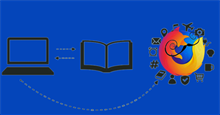






 Linux
Linux  Đồng hồ thông minh
Đồng hồ thông minh  Chụp ảnh - Quay phim
Chụp ảnh - Quay phim  macOS
macOS  Phần cứng
Phần cứng  Thủ thuật SEO
Thủ thuật SEO  Kiến thức cơ bản
Kiến thức cơ bản  Dịch vụ ngân hàng
Dịch vụ ngân hàng  Lập trình
Lập trình  Dịch vụ công trực tuyến
Dịch vụ công trực tuyến  Dịch vụ nhà mạng
Dịch vụ nhà mạng  Nhà thông minh
Nhà thông minh  Ứng dụng văn phòng
Ứng dụng văn phòng  Tải game
Tải game  Tiện ích hệ thống
Tiện ích hệ thống  Ảnh, đồ họa
Ảnh, đồ họa  Internet
Internet  Bảo mật, Antivirus
Bảo mật, Antivirus  Họp, học trực tuyến
Họp, học trực tuyến  Video, phim, nhạc
Video, phim, nhạc  Giao tiếp, liên lạc, hẹn hò
Giao tiếp, liên lạc, hẹn hò  Hỗ trợ học tập
Hỗ trợ học tập  Máy ảo
Máy ảo  Điện máy
Điện máy  Tivi
Tivi  Tủ lạnh
Tủ lạnh  Điều hòa
Điều hòa  Máy giặt
Máy giặt  Quạt các loại
Quạt các loại  Cuộc sống
Cuộc sống  Kỹ năng
Kỹ năng  Món ngon mỗi ngày
Món ngon mỗi ngày  Làm đẹp
Làm đẹp  Nuôi dạy con
Nuôi dạy con  Chăm sóc Nhà cửa
Chăm sóc Nhà cửa  Du lịch
Du lịch  Halloween
Halloween  Mẹo vặt
Mẹo vặt  Giáng sinh - Noel
Giáng sinh - Noel  Quà tặng
Quà tặng  Giải trí
Giải trí  Là gì?
Là gì?  Nhà đẹp
Nhà đẹp  TOP
TOP  Ô tô, Xe máy
Ô tô, Xe máy  Giấy phép lái xe
Giấy phép lái xe  Tấn công mạng
Tấn công mạng  Chuyện công nghệ
Chuyện công nghệ  Công nghệ mới
Công nghệ mới  Trí tuệ nhân tạo (AI)
Trí tuệ nhân tạo (AI)  Anh tài công nghệ
Anh tài công nghệ  Bình luận công nghệ
Bình luận công nghệ  Quiz công nghệ
Quiz công nghệ  Microsoft Word 2016
Microsoft Word 2016  Microsoft Word 2013
Microsoft Word 2013  Microsoft Word 2007
Microsoft Word 2007  Microsoft Excel 2019
Microsoft Excel 2019  Microsoft Excel 2016
Microsoft Excel 2016  Microsoft PowerPoint 2019
Microsoft PowerPoint 2019  Google Sheets - Trang tính
Google Sheets - Trang tính  Code mẫu
Code mẫu  Photoshop CS6
Photoshop CS6  Photoshop CS5
Photoshop CS5  Lập trình Scratch
Lập trình Scratch  Bootstrap
Bootstrap